| 추천 글 |
| • 내 보험 한눈에 - 한국신용정보원 🔗 • 내 자동차보험 찾아줌 - 보험개발원 🔗 |
컴퓨터에서 소리가 안나는 현상은 재생장치 오선택, 드라이버 오류(미설치 또는 손상) 등 원인이 다양하므로 여러 가지 방법으로 테스트해보아야 합니다. * 외장형 스피커를 연결하여 사용하는 경우라면 전원선이 정상적으로 연결되었는지 체크하고, 컴퓨터 연결선이 올바른 위치에 연결되었는지 확인합니다.
재생장치
윈도우에 여러 가지 재생장치(오디오 드라이버)가 설치되어 있는 경우라면 재생이 불가능한 장치로 설정되어 있을 수 있습니다. 즉 내 컴퓨터에는 내장 리얼텍 사운드카드가 장착되어 있는데, Cnnexant HD 오디오 드라이버를 설치한 후 기본장치로 설정되어 있다면 문제가 발생할 수 있습니다.
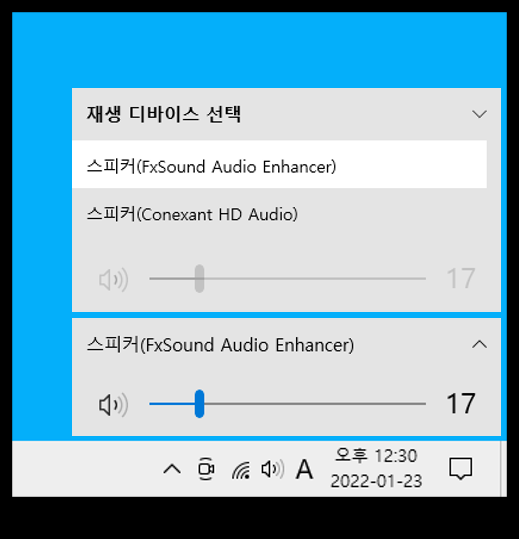
제어판으로 이동한 후 소리 설정을 실행합니다. 재생 탭 목록에서 내 컴퓨터에 장착되어 있는 사운드카드 드라이버를 기본장치로 설정합니다. * 재생장치를 마우스 오른쪽 버튼으로 클릭한 후 나타나는 메뉴에서 '사용'을 선택하면 됩니다.
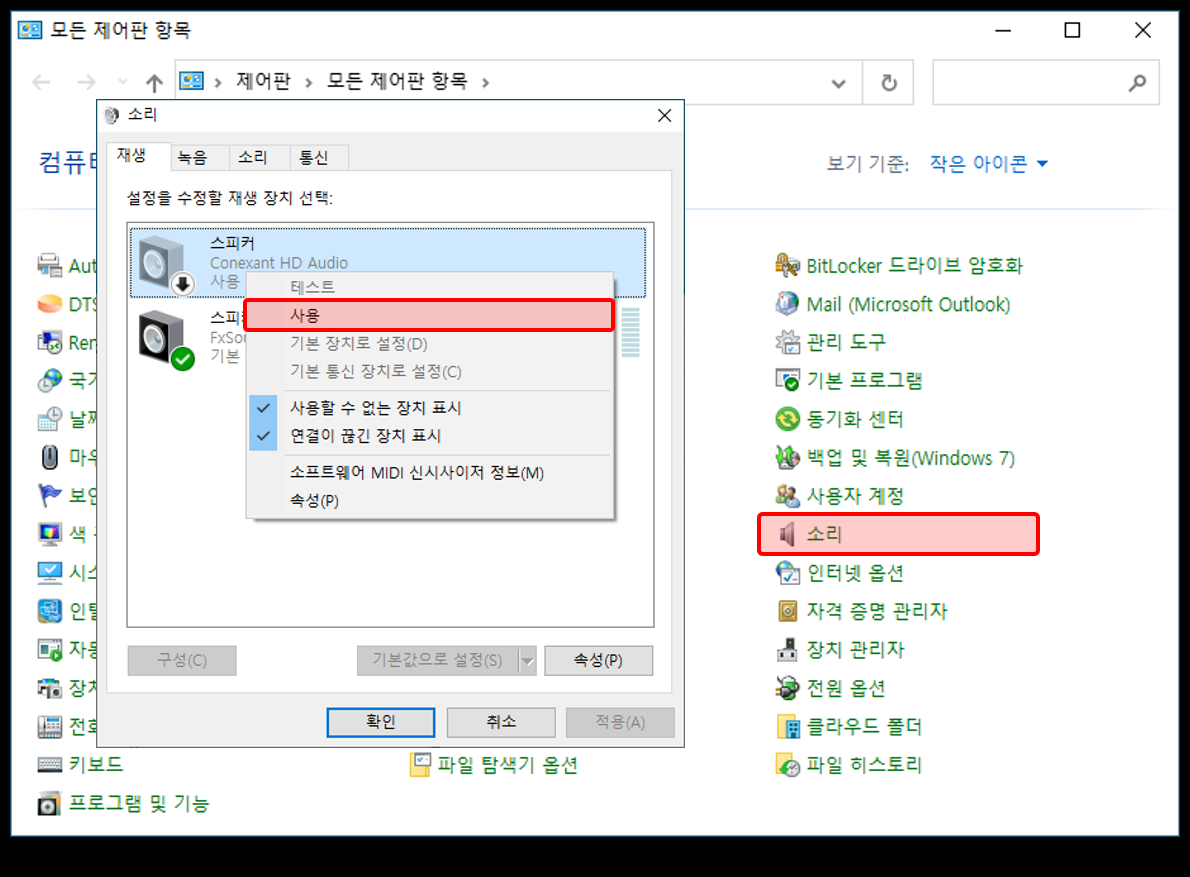
사운드카드 드라이버에 문제가 발생한 경우
알 수 없는 원인으로 사운드카드 드라이버 오류*손상이 발생한 경우 소리가 정상적으로 재생되지 않을 수 있습니다. 이와 같은 문제는 사운드카드 드라이버를 최신버전으로 업데이트하거나 재설치하면 문제를 해결할 수 있습니다.

제어판 → 장치 관리자 → 사운드, 비디오 및 게임 컨트롤러를 클릭합니다.

나타나는 목록에서 사운드카드 드라이버를 마우스 오른쪽 버튼으로 클릭한 후 드라이버 업데이트를 선택하여 최신버전으로 업데이트를 진행할 수 있습니다.
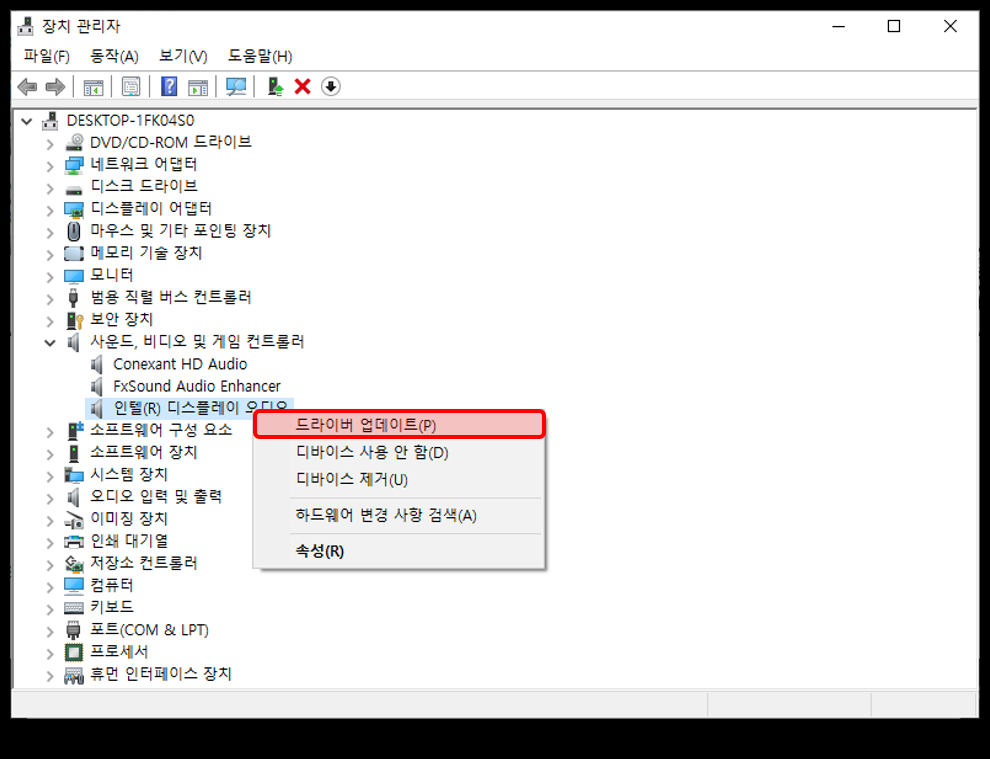
위 방법으로 업데이트가 진행되지 않는다면 드라이버 부스터와 같은 프로그램으로 업데이트를 진행할 수 있습니다.

사운드카드 드라이버 재설치
재생장치 변경, 사운드카드 드라이버 업데이트를 진행했음에도 문제가 해결되지 않았다면 사운드카드 드라이버 삭제한 후 재설치하면 문제가 해결되는 경우가 많습니다.
제어판 → 장치 관리자 → 사운드, 비디오 및 게임 컨트롤러 → 사운드카드를 마우스 오른쪽 버튼으로 클릭하여 '디바이스'제거를 선택합니다.
3DP Chip는 무설치 프로그램으로 다운로드 후 실행하여 사용할 수 있습니다. 3DP Chip를 실행한 후 멀티미디어(사운드, TV)를 클릭합니다.
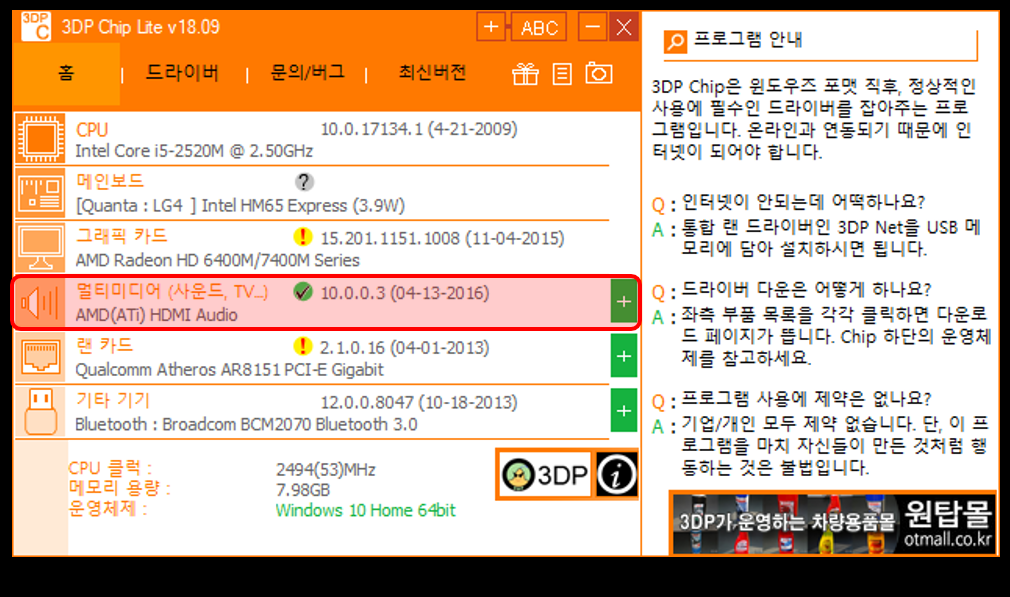
인터넷 창에서 사운드카드 드라이버 다운로드 페이지로 연결되면 내 컴퓨터 윈도우 버전에 맞는 링크를 클릭하여 사운드카드 드라이버 설치파일을 다운로드 받을 수 있습니다.




